La impresión inalámbrica se ha convertido en un elemento básico en los hogares y las empresas, ya que ofrece la comodidad de no tener que lidiar con cables y enchufes.
Las impresoras ahora se pueden conectar fácilmente a dispositivos como iPads y teléfonos inteligentes, lo que permite imprimir desde cualquier lugar de la casa o la oficina. En esta guía completa, le mostraremos cómo agregar una impresora a su iPad de forma inalámbrica.
Agregar una impresora a su iPad le permite imprimir de forma inalámbrica desde cualquier lugar de su hogar u oficina. En esta guía completa, lo guiaremos a través de los pasos para agregar una impresora a la red inalámbrica de su iPad.
Ya sea que esté utilizando una impresora habilitada para AirPrint o no, le mostraremos cómo hacer el trabajo en poco tiempo.
Si está buscando una guía completa sobre cómo agregar la impresora al iPad de forma inalámbrica, ha venido al lugar correcto.
En este artículo, lo guiaremos a través del proceso de agregar una impresora a su iPad y configurarlo para la impresión inalámbrica.
¿Cómo conectar el iPad a la impresora?
Puede conectar su iPad a una impresora de diferentes maneras. Una forma es utilizar la tecnología AirPrint de Apple, que está integrada en la mayoría de las impresoras modernas.
Otra forma es usar una aplicación de terceros como PrintCentral o Printer Pro. Finalmente, puede conectar su iPad a una impresora mediante una conexión por cable, como un cable USB.
Suponiendo que tiene una impresora compatible con AirPrint, conectar su iPad a ella es bastante simple.
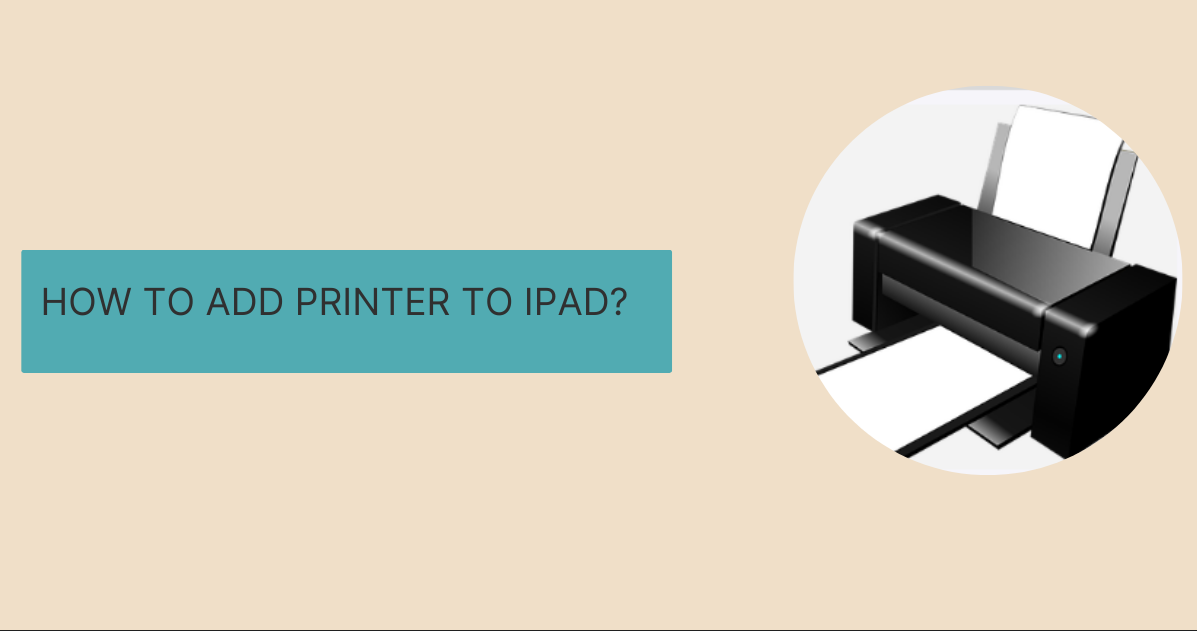
Solo asegúrese de que ambos dispositivos estén conectados a la misma red Wi-Fi, luego abra la aplicación desde la que desea imprimir y seleccione la opción de impresión. La aplicación detectará automáticamente cualquier impresora compatible en la red y le permitirá seleccionar una.
Si su impresora no es compatible con AirPrint, deberá usar una aplicación de terceros. Hay varias aplicaciones diferentes disponibles, pero recomendamos PrintCentral o Printer Pro.
Ambas aplicaciones funcionan de manera similar, lo que le permite conectarse a una amplia gama de impresoras diferentes a través de una variedad de protocolos diferentes.
¿Cómo agregar una impresora al iPad? ¿Qué es AirPrint?
AirPrint es una característica de los sistemas operativos macOS e iOS de Apple Inc. para imprimir a través de una red inalámbrica.
Se introdujo en 2010 con el lanzamiento de iOS 4.2 y luego se agregó a OS X Mountain Lion en 2012.
1. AirPrint permite que las impresoras compatibles impriman de forma inalámbrica desde un iPhone, iPad, iPod touch o Mac sin necesidad de instalar ningún controlador.
2. AirPrint fue desarrollado originalmente por Hemant Jain, un ex empleado de Apple.
3. AirPrint se basa en el protocolo de daemon de impresora de línea (LPD) y utiliza IPP para comunicarse con impresoras compatibles.
¿Cómo funciona AirPrint?
AirPrint se basa en el protocolo de daemon de impresora de línea (LPD) y utiliza IPP para comunicarse con impresoras compatibles.
LPD es un protocolo de impresión estándar que existe desde hace muchos años y se usa comúnmente en entornos Unix y Linux.
IPP es un protocolo de impresión de Internet que permite la impresión de documentos a través de una red. IPP se basa en HTTP y utiliza XML para su formato de datos.
AirPrint utiliza mDNS (Multicast DNS) para descubrir impresoras compatibles en la red local. mDNS es un protocolo Zeroconf que permite que los dispositivos se conecten entre sí sin necesidad de un servidor central o DHCP.
Una vez que se encuentra una impresora compatible, AirPrint se conectará a ella mediante IPP y comenzará el proceso de impresión. Los datos de impresión se transfieren a través de HTTP y la impresora generará el documento utilizando sus propios motores internos.
AirPrint está diseñado para ser un protocolo simple y fácil de usar y no requiere ninguna configuración especial en la impresora o la red. Las impresoras compatibles con AirPrint están disponibles de muchos fabricantes y se pueden encontrar en muchos modelos populares.
Quick Links:
- ¿Cómo transferir música desde iPhone a iTunes gratis?
- ¿Cómo recuperar videos eliminados de iPhone?
- ¿Cómo grabar llamadas en iPhone sin aplicación?
- ¿Cómo transferir música desde iPhone a iTunes gratis? La ultima guia
- Cómo borrar un iPhone sin contraseña: 3 mejores métodos
- ¿Cómo eliminar las Cookies en iPhone?
Conclusión: ¿Cómo agregar una impresora al iPad?
Si está buscando una forma de imprimir documentos desde su iPad, hay algunas formas de hacerlo.
Hemos resumido los pasos que debe seguir para agregar una impresora a la red inalámbrica de su iPad.
Siguiendo estas sencillas instrucciones, podrás imprimir cualquier documento que esté en tu iPad.
